苹果通讯录怎么导入安卓新手机软件,在现如今的移动通信时代,手机的更换已经成为人们日常生活中的常态,当我们从 iPhone 手机转换至安卓新手机时,最让人头疼的问题之一就是如何将苹果通讯录快速导入到新手机中。通讯录中保存着我们的亲朋好友的联系方式,能够快速、方便地将这些联系人信息转移到新手机中显得尤为重要。我们应该如何操作才能实现这一目标呢?下面将为大家介绍一些简单有效的方法,帮助大家顺利地将 iPhone 手机的通讯录导入到安卓新手机的软件中。
iPhone手机如何快速导入安卓通讯录
方法如下:
1.解锁安卓手机进入系统后,点击联系人的应用进入。
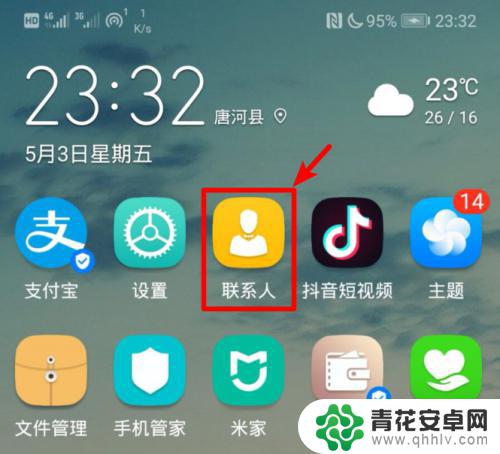
2.在联系人的界面点击右上方三个点的图标,选择导入/导出的选项。
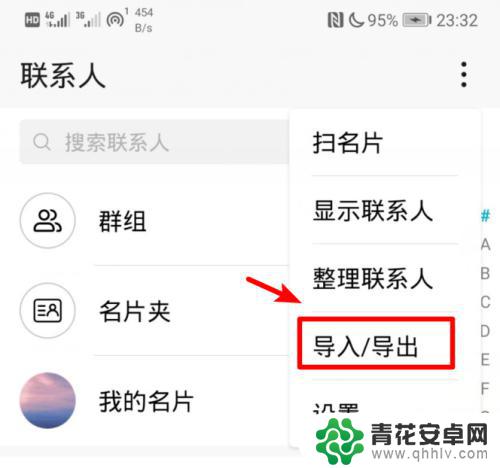
3.点击后,在导出的下方,选择分享联系人的选项。
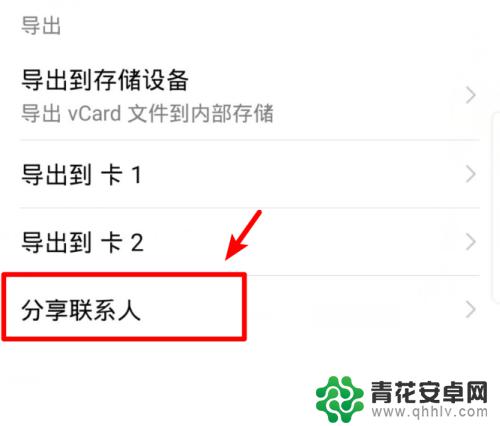
4.进入分享页面后点击全选,选择全部的联系人,然后点击分享。
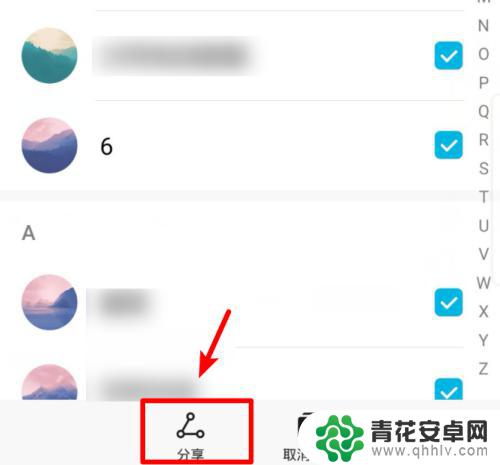
5.在分享页面我们选择发送QQ,然后。选择苹果手机登录的QQ号码进行发送。
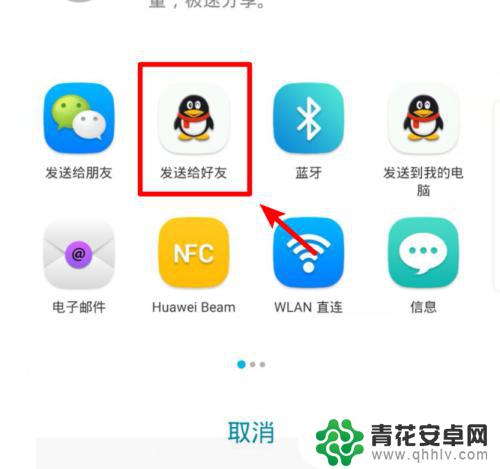
6.发送完毕后,打开苹果手机的QQ,点击接收到的文件。
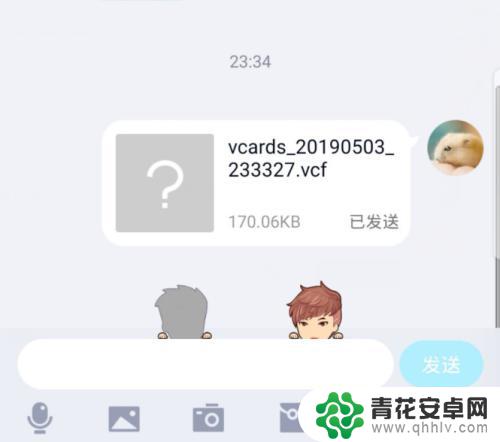
7.点击后,在文件详情界面,选择用其他应用打开的选项。
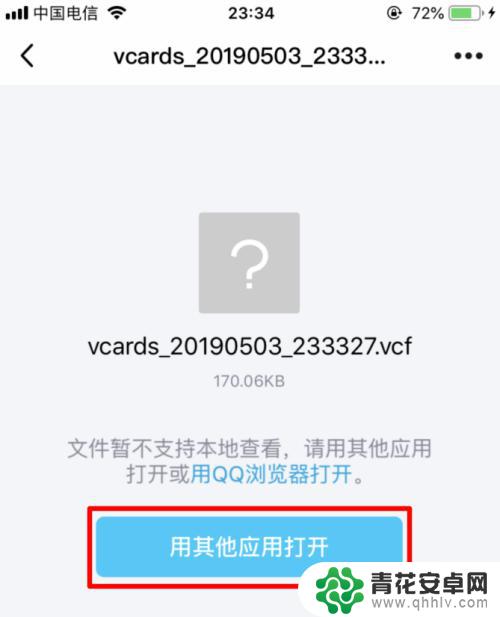
8.点击后,在打开方式页面,选择拷贝到通讯录的选项。
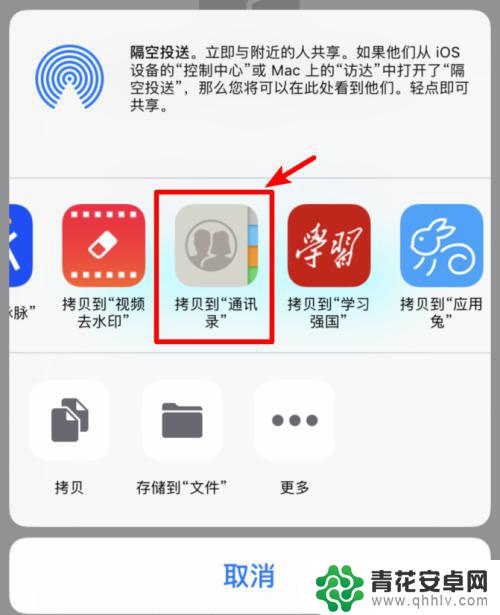
9.点击后,苹果手机会加载安卓手机的通讯录,点击右上方的存储选项即可。
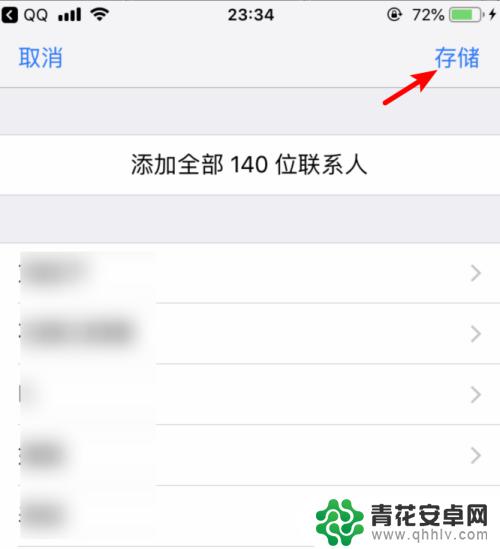
以上就是关于如何将苹果通讯录导入到新的安卓手机软件的全部内容,如果遇到相同情况的用户,可以按照小编的方法来解决。










